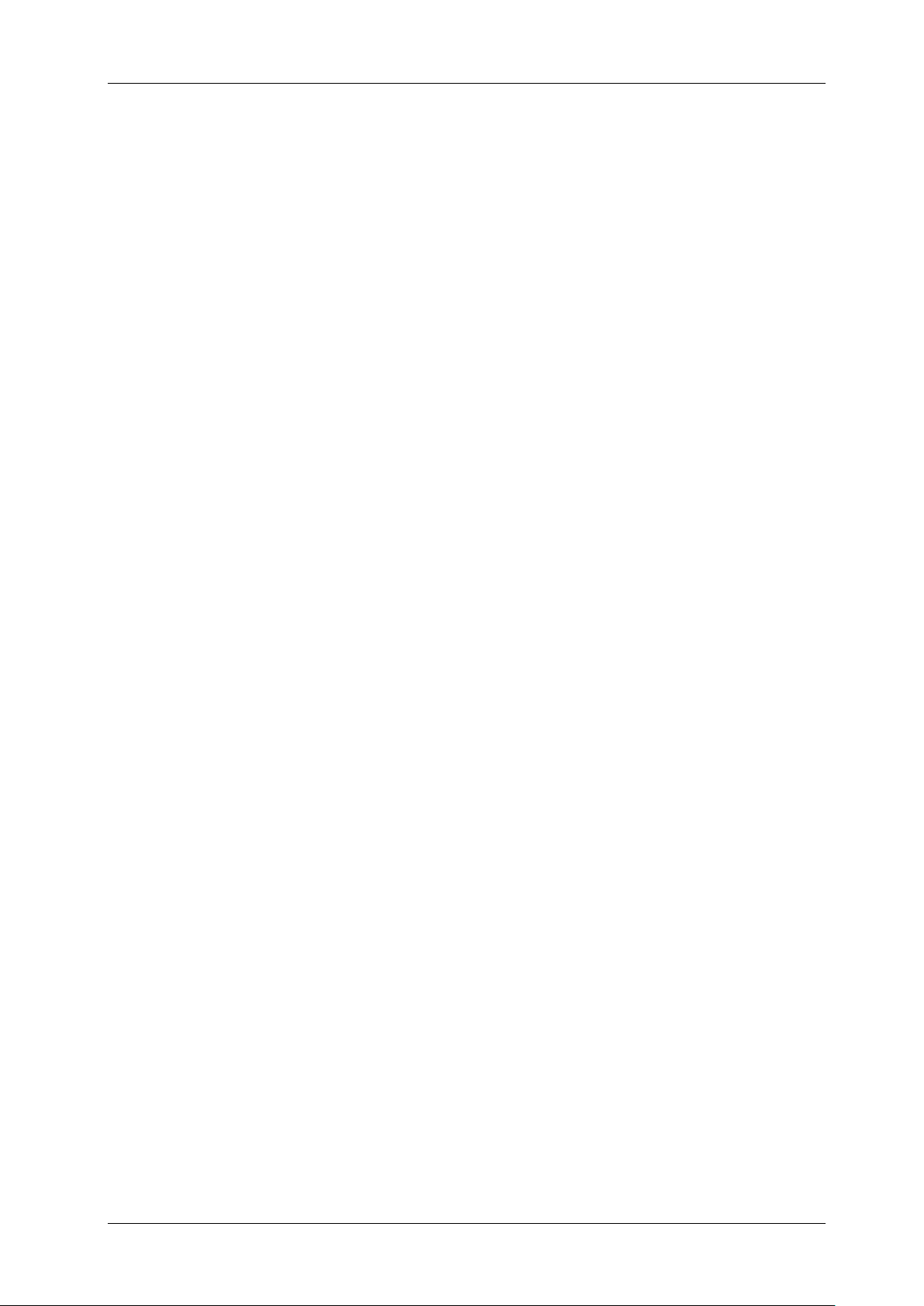DEUTSCH BEDIENUNGSANLEITUNG
JB SYSTEMS® 8/14 EZ-CON 192
d. Drücken Sie die Taste [FIXTURES] (1), die dem Gerät entspricht, das Sie steuern möchten. Sie
können mehrere Geräte gemeinsam steuern, indem Sie die Taste für die Geräte drücken, die
Sie programmieren möchten.
e. Bewegen Sie die Fader und das Jogwheel auf die gewünschte Position. (In manchen Fällen
können Sie bei Bedarf [PAGE B] (27) wählen, um die Kanäle 9-16 zu steuern).
f. Drücken Sie die Taste [BANK ▲/▼] (14), um die Bank auszuwählen, in der Sie diese Szene
speichern möchten. Es gibt insgesamt 20 Bänke, die Sie auswählen können, Sie können bis zu
8 Szenen in jeder Bank speichern.
g. Wenn alle Geräte an der gewünschten Position für die Szene programmiert sind, drücken Sie
die Taste [MIDI/REC] (26).
h. Drücken Sie die Taste [SCENE] (6), in der Sie Ihre Szene speichern möchten. Alle LEDs
blinken dreimal, um den Vorgang zu bestätigen. Im [LCD DISPLAY] (12) wird die Bank und die
Szene angezeigt.
i. Wiederholen Sie die Schritte d→ h, bis alle Szenen programmiert sind.
j. Wenn Sie die Programmierung zu diesem Zeitpunkt nicht fortsetzen möchten, halten Sie die
Taste [PROGRAM] (25) einige Sekunden lang gedrückt, um den Programmiermodus zu
verlassen. Die LED schaltet sich aus.
2. BEARBEITEN EINER SZENE:
a. Aktivieren Sie den Programmiermodus. (Halten Sie die Taste [PROGRAM] (25) gedrückt, bis
ihre LED blinkt)
b. Überprüfen Sie die Taste BLACKOUT (17) und stellen Sie sicher, dass die LED nicht blinkt.
Wenn dies der Fall ist, drücken Sie die Taste BLACKOUT (17) einmal, um den Blackout-Modus
zu verlassen.
c. Drücken Sie die Taste [BANK ▲/▼] (14), um die Bank auszuwählen, die die Szene enthält, die
Sie bearbeiten möchten.
d. Wählen Sie die Szene, die Sie bearbeiten möchten, durch Drücken der Taste [SCENE] (6) aus.
e. Wählen Sie die Geräte aus und verwenden Sie die Fader und/oder das Jogwheel, um die
gewünschten Anpassungen an der Szene vorzunehmen.
f. Wenn Sie die Änderungen abgeschlossen haben, drücken Sie die Taste [MIDI/REC] (26).
g. Drücken Sie die Taste [SCENE] (6), die der Szene entspricht, die Sie bearbeiten. Dadurch wird
die bestehende Szene überschrieben.
h. Drücken Sie die Taste [PROGRAM] (25) und halten Sie sie einige Sekunden lang gedrückt, um
den Programm-Modus zu verlassen. Die LED schaltet sich aus.
Hinweis: Achten Sie darauf, dass Sie in den Schritten d und g dieselbe Szene auswählen, da Sie
sonst versehentlich über eine bestehende Szene aufnehmen könnten.
3. KOPIEREN SIE EINE SZENE:
a. Aktivieren Sie den Programmiermodus. (Halten Sie die Taste [PROGRAM] (25) gedrückt, bis
ihre LED blinkt)
b. Überprüfen Sie die Taste BLACKOUT (17) und stellen Sie sicher, dass die LED nicht blinkt.
Wenn dies der Fall ist, drücken Sie die Taste BLACKOUT (17) einmal, um den Blackout-Modus
zu verlassen.
c. Drücken Sie die Tasten [BANK ▲/▼] (14), um die Bank auszuwählen, die die Szene enthält,
die Sie kopieren möchten.
d. Drücken Sie die Taste [SCENE] (6) der Szene, die Sie kopieren möchten.
e. Drücken Sie die Tasten [BANK ▲/▼] (14), um die Bank auszuwählen, in die Sie die Szene
kopieren möchten.
f. Drücken Sie die Taste [MIDI/REC] (26).
g. Drücken Sie die Taste [SCENE] (6), in die Sie die Szene kopieren möchten. Wenn Sie weitere
Szenen kopieren wollen, können Sie die Schritte c bis g wiederholen.
h. Drücken Sie die Taste [PROGRAM] (25) und halten Sie sie einige Sekunden lang gedrückt, um
den Programm-Modus zu verlassen. Die LED schaltet sich aus.
4. EIN SZENE LÖSCHEN: